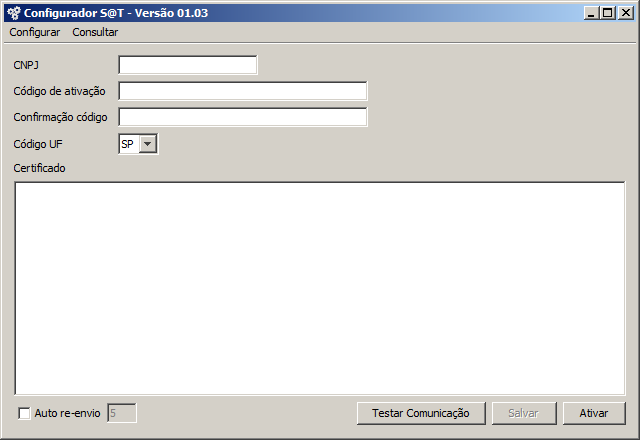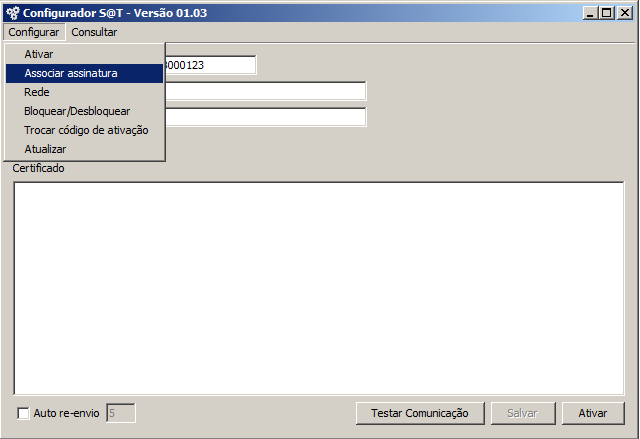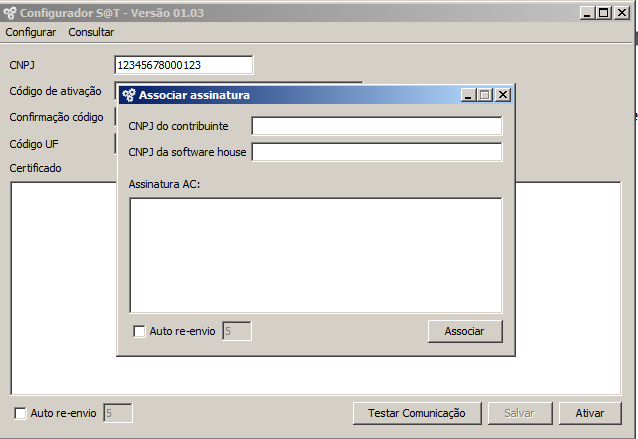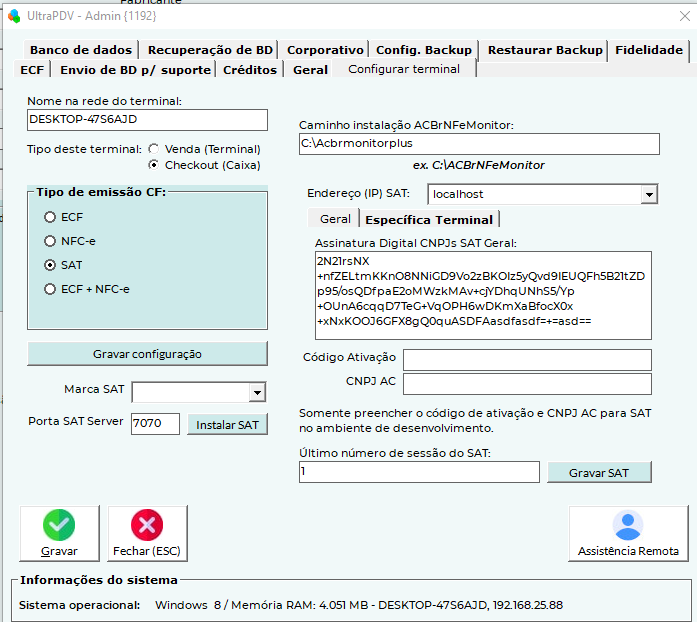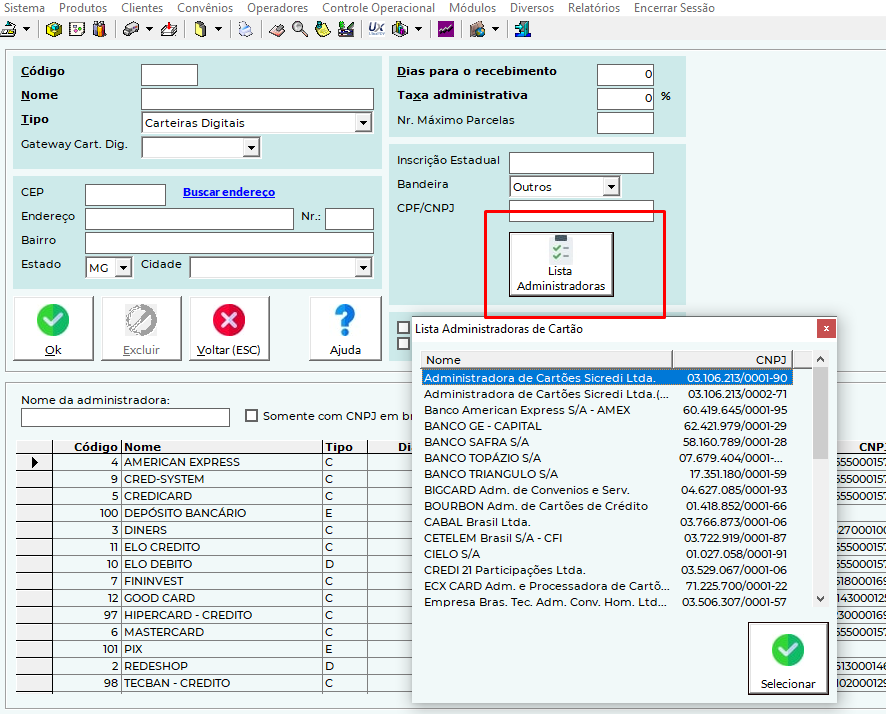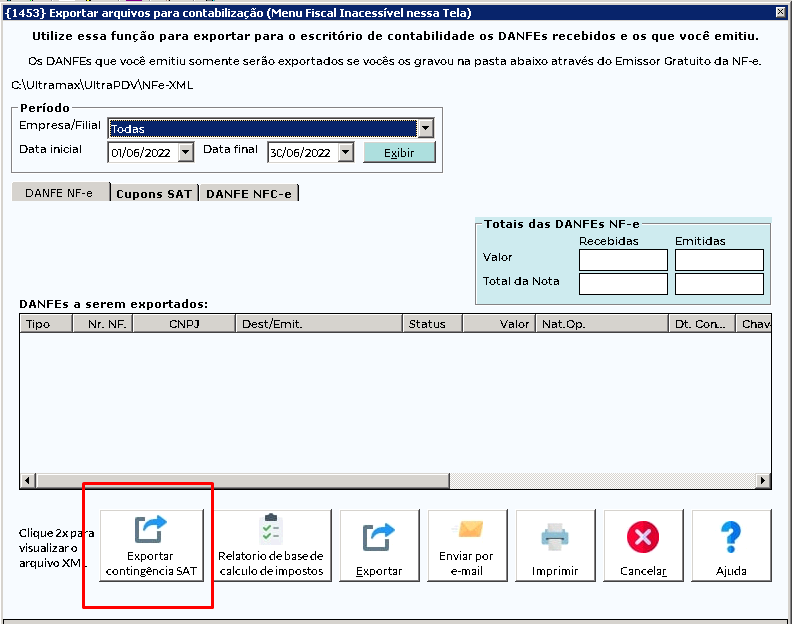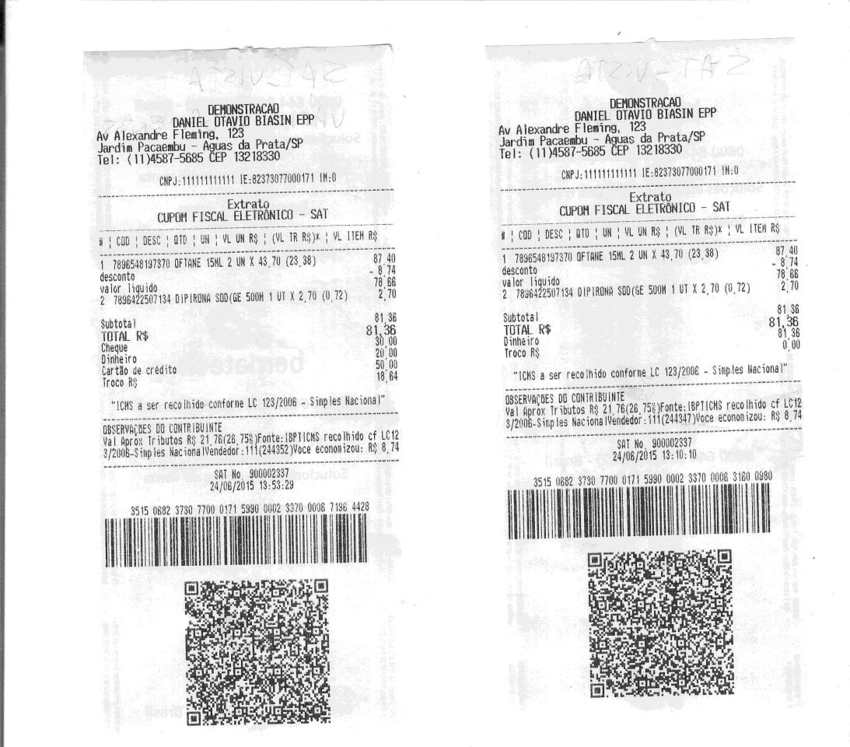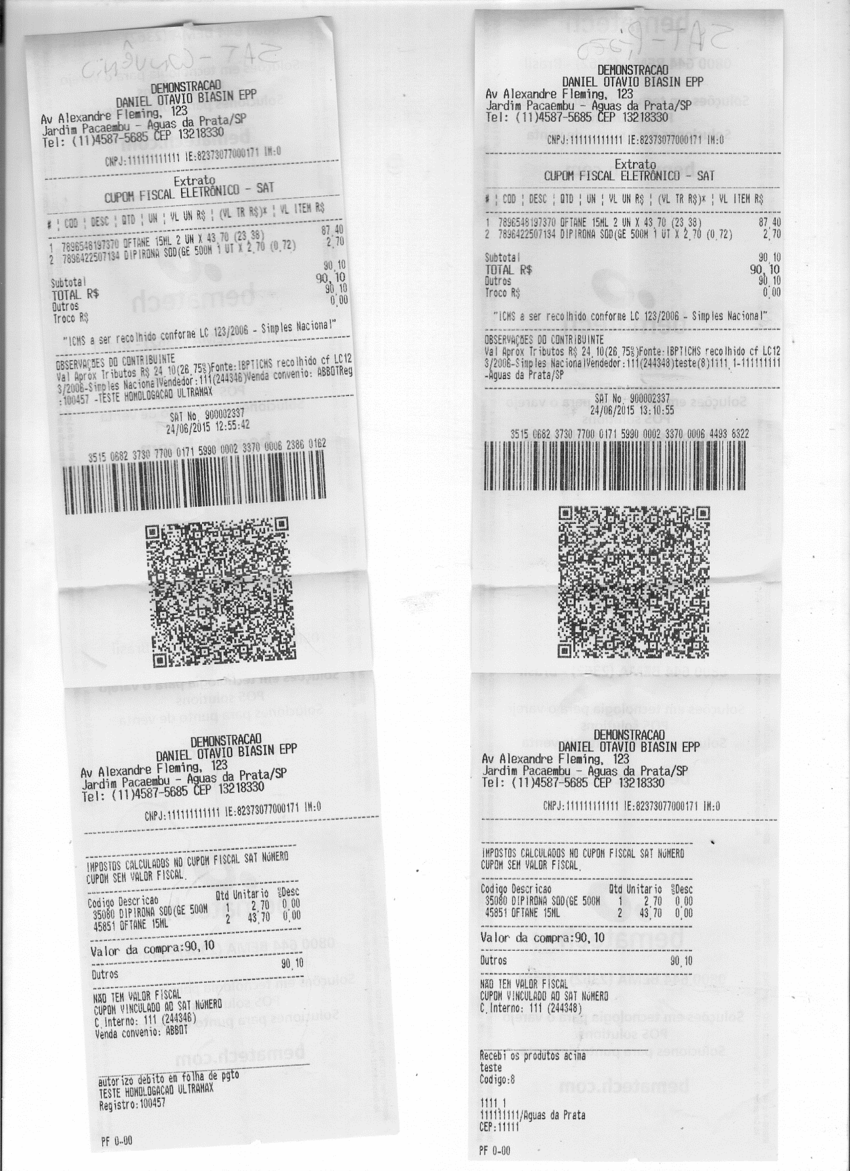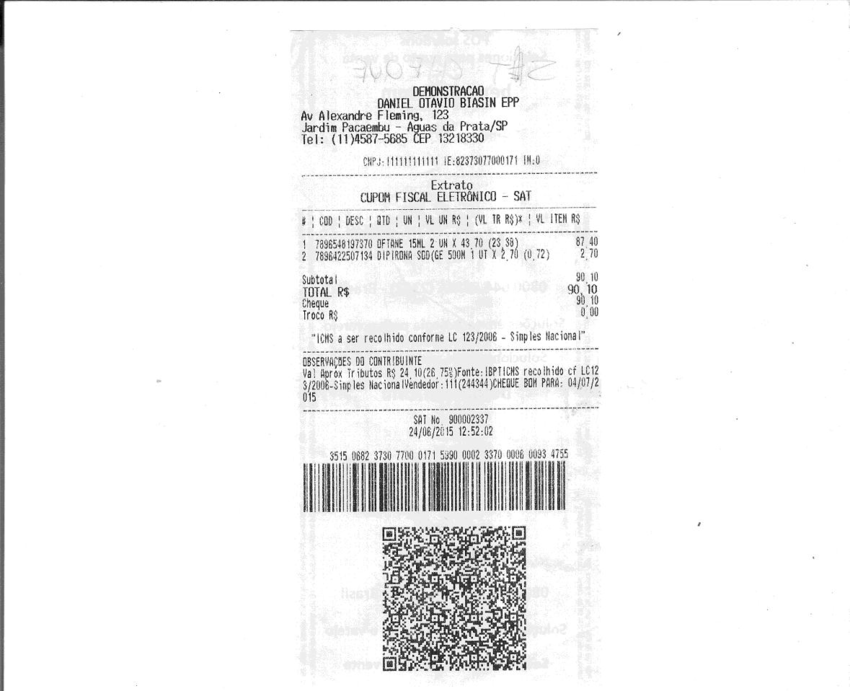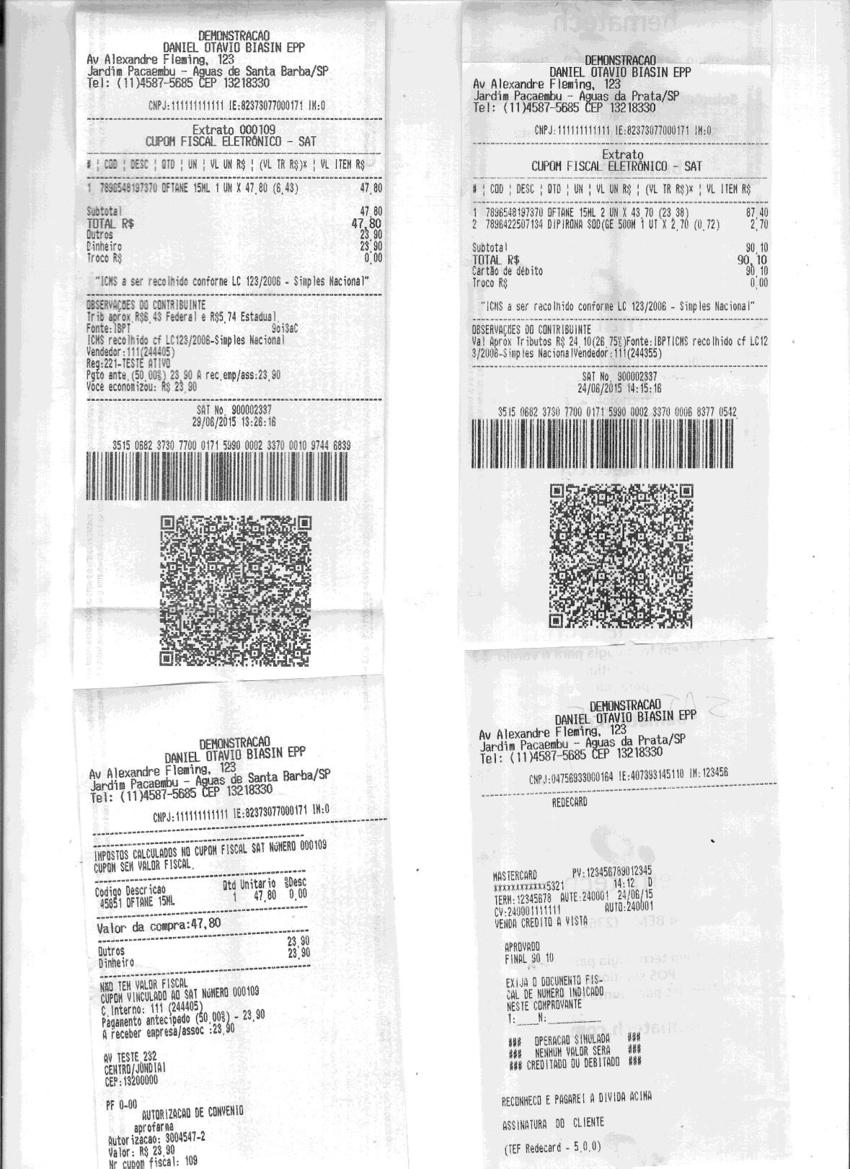Mudanças entre as edições de "TUTORIAL GERAL SAT URANO"
(Criou página com '=== INSTALAÇÃO SAT URANO === - Para instalar o software de ativação e configurador do SAT: - Baixe o aplicativo nesse link: http://www.urano.ind.br/SAT/SoftwareAtivacaoSA...') |
|||
| Linha 1: | Linha 1: | ||
| − | === INSTALAÇÃO SAT URANO === | + | ===INSTALAÇÃO SAT URANO=== |
- Para instalar o software de ativação e configurador do SAT: | - Para instalar o software de ativação e configurador do SAT: | ||
| Linha 12: | Linha 12: | ||
É necessário ter a máquina virtual java atualizada instalada no sistema. | É necessário ter a máquina virtual java atualizada instalada no sistema. | ||
| − | === ATIVANDO O SAT === | + | ===ATIVANDO O SAT=== |
- Execute o software de ativação ConfiguradorSAT.jar: | - Execute o software de ativação ConfiguradorSAT.jar: | ||
| Linha 23: | Linha 23: | ||
- Preencha os campos ‘'''CNPJ'''’, ‘'''Código de ativação'''’, ‘'''Confirmação código'''’ e ‘'''Código UF'''’. Use o código de ativação bema1234 e clique em ativar. | - Preencha os campos ‘'''CNPJ'''’, ‘'''Código de ativação'''’, ‘'''Confirmação código'''’ e ‘'''Código UF'''’. Use o código de ativação bema1234 e clique em ativar. | ||
| − | === ASSOCIANDO ASSINATURA === | + | ===ASSOCIANDO ASSINATURA=== |
-Abra o menu '''Configurar > Associar Assinatura.''' | -Abra o menu '''Configurar > Associar Assinatura.''' | ||
[[Arquivo:Tgsu-03.png|centro]] | [[Arquivo:Tgsu-03.png|centro]] | ||
| Linha 76: | Linha 76: | ||
arquivo c:\Ultramax\SATServer\SATServer.log | arquivo c:\Ultramax\SATServer\SATServer.log | ||
| − | === Admin.exe === | + | ===Admin.exe=== |
Deve-se preencher o IP onde fica o aparelho do SAT e a assinatura digital (mesma usada no software de ativação da Bematech acima). | Deve-se preencher o IP onde fica o aparelho do SAT e a assinatura digital (mesma usada no software de ativação da Bematech acima). | ||
| − | [[Arquivo: | + | [[Arquivo:Imagefgfh.png|centro]] |
| − | === Administradoras de cartão === | + | ===Administradoras de cartão=== |
Após a instalação devem ser verificados os CNPJs das administradoras de cartão no UltraADM, novo recurso abaixo: | Após a instalação devem ser verificados os CNPJs das administradoras de cartão no UltraADM, novo recurso abaixo: | ||
| − | [[Arquivo: | + | [[Arquivo:Imagejgvj.png|centro]] |
| − | === Contingência === | + | ===Contingência=== |
Acessar no '''UltraADM''' o menu '''Controle Operacional > Exportar movimento > Contabilidade''' e clicar no botão abaixo. | Acessar no '''UltraADM''' o menu '''Controle Operacional > Exportar movimento > Contabilidade''' e clicar no botão abaixo. | ||
| − | [[Arquivo: | + | [[Arquivo:Imageyjd.png|centro]] |
| − | === Modelos cupons SAT === | + | ===Modelos cupons SAT=== |
| − | ==== Vendas à vista: ==== | + | ====Vendas à vista:==== |
[[Arquivo:Tgsu-08.png|centro|850x850px]] | [[Arquivo:Tgsu-08.png|centro|850x850px]] | ||
| − | ==== Vendas convênio / prazo: ==== | + | ====Vendas convênio / prazo:==== |
[[Arquivo:Tgsu-09.png|centro|1171x1171px]] | [[Arquivo:Tgsu-09.png|centro|1171x1171px]] | ||
| − | ==== Venda a cheque: ==== | + | ====Venda a cheque:==== |
[[Arquivo:Tgsu-010.png|centro|850x850px]] | [[Arquivo:Tgsu-010.png|centro|850x850px]] | ||
| − | ==== Vendas a cartão: ==== | + | ====Vendas a cartão:==== |
[[Arquivo:Tgsu-011.png|centro|1169x1169px]] | [[Arquivo:Tgsu-011.png|centro|1169x1169px]] | ||
[[Category:UltraPDV]] | [[Category:UltraPDV]] | ||
Edição atual tal como às 16h13min de 11 de julho de 2022
INSTALAÇÃO SAT URANO
- Para instalar o software de ativação e configurador do SAT:
- Baixe o aplicativo nesse link: http://www.urano.ind.br/SAT/SoftwareAtivacaoSATUR.zip;
- Descompacte o arquivo;
- Execute o arquivo CDM v2.10.00 WHQL Certified.exe para instalar o driver do dispositivo;
- Execute o ConfiguradorSAT.jar;
É necessário ter a máquina virtual java atualizada instalada no sistema.
ATIVANDO O SAT
- Execute o software de ativação ConfiguradorSAT.jar:
- Pressione OK na tela onde pede o código de ativação.
- Pressione 'Testar Comunicação' para verificar se o software está conseguindo comunicar com o SAT.
Caso apareça a mensagem 'SAT em operação', o SAT está se comunicando corretamente com o software.
- Preencha os campos ‘CNPJ’, ‘Código de ativação’, ‘Confirmação código’ e ‘Código UF’. Use o código de ativação bema1234 e clique em ativar.
ASSOCIANDO ASSINATURA
-Abra o menu Configurar > Associar Assinatura.
- Preencha o CNPJ do contribuinte e o CNPJ da Software House e clique em Associar:
CONFIGURANDO SATSERVER PARA COMUNICAÇÃO COM O SISTEMA ULTRAPDV
O SAT Server é um aplicativo da Ultramax, a finalidade dele é permitir que vários caixas
acessem o mesmo SAT, ou seja, compartilhar o SAT entre os caixas.
• Instalar o Java
• Criar a pasta c:\Ultramax\SATServer
• Copiar os arquivos abaixo para a pasta c:\ultramax\SATServer
- g:\UltraPDV\UranoSAT32.dll
- g:\UltraPDV\UranoSAT64.dll
- g:\UltraPDV\SATServer.jar
• Ver qual a versão do Java instalado:
- Executar no Prompt do MS-DOS o comando: java –version
- Vai mostrar “Java HotSpot(TM) 64-Bit Server VM” ou “Java HotSpot(TM) 32-Bit
Server VM”
- Se o Java do terminal for 32 bits: Copiar o arquivo c:\Ultramax\SATServer\
UranoSAT32.dll com o nome c:\Ultramax\SATServer\ SAT.dll
- Se o Java do terminal for 64 bits: Copiar o arquivo c:\Ultramax\SATServer\
UranoSAT64.dll com o nome c:\Ultramax\SATServer\ SAT.dll
• Criar um atalho para o c:\Ultramax\SATServer\SATServerService.exe Inicializar do
Windows.
• Executar esse atalho para iniciar o SAT Server.
Obs: Não irá mostrar nada na tela, veja somente se no Gerenciador de Processos
está executando o javaw.exe
• Para consultar se deu erro ou se inicializou com sucesso o SATServer, abra o
arquivo c:\Ultramax\SATServer\SATServer.log
Admin.exe
Deve-se preencher o IP onde fica o aparelho do SAT e a assinatura digital (mesma usada no software de ativação da Bematech acima).
Administradoras de cartão
Após a instalação devem ser verificados os CNPJs das administradoras de cartão no UltraADM, novo recurso abaixo:
Contingência
Acessar no UltraADM o menu Controle Operacional > Exportar movimento > Contabilidade e clicar no botão abaixo.